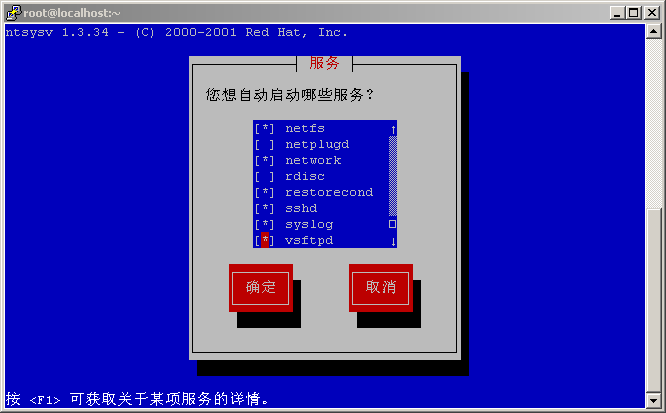在Windows环境使用Broncho映像
在Windows环境使用Broncho映像
1 什么是Broncho
Broncho是深圳鼎智公司开发的Linux手机软件平台。这个项目据说做了两年多了,最近该公司为Broncho建立了一个网站,开始比较低调地推广这个软件平台。我对深圳鼎智不熟悉,但我知道网上知名的软件高手李先静(网名absurd)在这家公司工作,也是Broncho的主要开发者之一。
Broncho网站提供了模拟器的vmware-fc7映像供用户下载,网站上有SDK的入门文档,介绍了怎么使用vmware映像,以及怎样编写、运行Hello World程序。
入门文档是以Linux为工作环境介绍的,本文介绍一下怎么在Windows环境使用Broncho的vmware-fc7映像。本文的内容很简单,只是一些工具的使用,相信大部分读者不看也知道。其实本文的主要的目是向读者介绍Broncho。后面会提到我为什么要介绍一家我不熟悉的公司的产品。
2 编辑、运行Vmware映像
在Windows平台,当然也可以用Vmware打开Broncho网站提供的vmware-fc7映像。Vmware是一个著名的虚拟机工具,网上很容易下到,我现在使用的版本是6.0.2。fc7是指这个虚拟机映像使用的操作系统是Fedora core 7,一个常用的linux发行版本,它的前身Redhat的名气更大些。运行映像后用“uname -r”可以看到映像的内核版本是2.6.21。Broncho平台使用的Linux内核版本就是2.6.21。
运行映像前,可以先编辑一下,删除掉软盘和光驱(原来的设置不适合Windows),其实保留它们也可以运行。值得提一提的是vmware的网络设置。
2.1 vmware的网络设置
vmware有3种网络设置,选择“Edit->Virtual Network Settings...”就可以看到:Bridged、Host-only(VMnet1)和NAT(VMnet8)。Vmware的安装程序会建立虚拟网络连接:VMnet1和VMnet8,选择“连接到->显示所有连接”就可以看到。3种连接含义如下:
- Bridge就是主机和虚拟机分配独立的IP地址,就像两台独立的电脑。
- Host-only就是虚拟机只与主机连接。这时虚拟机就不能连接外部网络了。采用这种方式要注意虚拟机的IP地址与VMnet1连接的IP地址要在同一个子网上,即前三个字节相同。
- NAT就是虚拟机直接使用主机的外部连接,只要主机能上网,虚拟机就可以上网。采用这种方式要注意保持虚拟机的IP地址与VMnet8连接的IP地址在同一个子网上。这时主机和虚拟机在VMnet8网络上还是有不同的IP地址,两者之间可以建立telnet、ssh或ftp连接。
我家里的外网必须使用固定的IP地址,所以我选择了NAT。编辑过后,就可以启动映像了。用root登录(默认密码root1023),用“ifconfig eth0”可以看到虚拟机的IP地址。
2.2 连接主机和虚拟机
Broncho虚拟机默认打开了ssh连接。我们可以在主机上用putty连接虚拟机。putty是一个简洁的ssh工具(绿色软件,直接运行),读者可以从我的主页下载。putty的设置很简单,填上虚拟机的IP地址,选择ssh就可以了。
可以把设置起个名字(例如broncho)保存下来。以后直接双击就可以了。用putty登录虚拟机后,就可以按照SDK入门文档的介绍编写、运行Hello World了。
我习惯在Windows环境编辑文件,因此我还需要主机和虚拟机之间的ftp连接。Broncho虚拟机默认没有安装ftp服务器。我就在主机上安装了一个ftp服务器。我用的是Serv-U。因为我选择了NAT,所以ftp服务器的IP地址要按照VMnet8连接的IP地址设置。在主机上启动ftp服务器后,就可以在虚拟机上用ftp get/put文件了。Broncho虚拟机上默认有zip/unzip工具,ftp多个文件时可以先打个zip包。
2.3 运行模拟器
用putty登录虚拟机后,执行以下命令运行模拟器(可以复制后,在putty中右键粘贴):
cd /broncho-sdk/work/pcemu/broncho/usr
. pc_emu_run.sh
第二句中的“.”是source命令的简写。运行后在Vmware窗口可以看到模拟器画面。下面是待机画面、开始菜单和程序菜单:
我试过用浏览器上网:
首先键入的当然是www.google.com。在QVGA上我们可以使用google的pda版本:www.google.com/pda。搜索一下fmddlmyy,行,可以用。使用链接http://mobile.live.com/hm/folder.aspx,可以登录自己的msn邮箱。
2.4 Broncho使用印象
Broncho目前版本还不算完善,例如邮件程序目前仅支持163的邮箱、模拟器不能很好地模拟手写输入、Pidgin暂时还用不起来等。但与我看过的Openmoko、Android模拟器相比,Broncho的样子更接近正常手机。模拟器启动也比Openmoko和Android的模拟器快,运行很流畅。“模拟器启动快”不能说明技术先进,因为模拟程度可能不同。但“模拟器启动快”对应用开发人员是很重要的,可以避免在等待中空耗生命。
3 为什么要介绍Broncho
Broncho没有向OpenMoko一样完全开放自己的方案。Broncho目前只开放了自己的SDK接口,以及内核和bootloader的源代码。在Bronch论坛上有这样的解释:
Broncho平台开源是一个逐步的过程,比如Kernel和GTK及在Broncho平台中用到的开源组件,会回报给开源社区。至于MMI及应用的开源要视国内的知识产权保护力度及Broncho平台的推广情况,毕竟做这样一个项目需要投入很大的人力、物力,在Broncho平台没有取得盈利能够维持Broncho团队生存及发展的情况下,MMI及应用暂时不会开源。但是Broncho平台会把开发文档及社区支持这方面的工作做好,回报社区。
这种做法与Android差不多,厂商的主要目的应该还是推广的自己的SDK以及扩大解决方案的影响力。那么,我为什么要介绍Broncho?我在论坛的一个回复可以说明我的想法:
我比较奇怪,topwise为什么要把这个平台以这样的方式发布。这样做只是为了推广自己的SDK,或者增加这套方案的影响力以便独立出售,还是有更深远的想法?当然深远的想法往往要付出现实的代价。
做linux手机软件的公司其实还有很多。但一般不会怎么吭声。有的公司甚至说自己做的linux手机不是linux,而是叫newplus或其它什么东西。
虽然Broncho没有完全开放自己的代码,但我还是很高兴看到国内公司能做出优秀的linux手机软件。
其实有段时间,我对linux手机软件基本上失去了信心,我认为把以开源方案为基础的linux软件做到产品化级别需要的投入太大了。我觉得linux在window mobile或symbian的压制下很难在市场立足,除非nokia自己做linux手机。
Broncho加强了我对linux以及国内软件研发的信心。虽然这只是鼎智的成绩,但对我而言,国内公司比fic(当然openmoko更加开放)、access、法国电信要更亲切一些。希望Broncho能够尽快完善,真正达到产品化的级别。
从我个人出发,我当然希望Broncho能像openmoko一样开放,但前提是Broncho要能找到自己的商业模式。否则,生存当然比开放更重要。
Broncho确实加强了我对linux以及国内软件研发力量的信心。当然,对于构架在开源方案基础上的Linux手机软件,做出稳定的产品比做样机要困难得多。希望Broncho能坚持下去,真正达到产品化级别。在条件具备的时候,能够完全开放自己的方案,扩大自己的影响力。
附录1 使用putty
A1.1 左键复制,右键粘贴
在putty窗口的文本区选择文本后,点击左键就是复制。在文本区点击右键是粘贴。在标题栏上点击右键是菜单。
A1.2 设置窗口颜色和文本编码
可以通过标题栏的右键菜单临时改变设置。不过,更常见的是在刚启动putty的配置菜单上设置,设置后可以保存下来,就不用每次重新设置了。
我喜欢白底黑字,可以选择“Window->Colours”,钩上“Use System Colours”。
putty在显示文本时默认使用主机的默认编码,在简体中文环境就是GBK。如果连接的linux系统配置的区域是“zh_CN.UTF-8”,程序中出现的中文就是utf-8编码,按照GBK显示会产生乱码。这时可以点击“Window->Translation”,在“Character set translation on received data”的下拉框中选择“UTF-8”,中文就可以正常显示了。
附录2 在Broncho映像里安装ftp服务器
如果要向虚拟机上传、下载很多文件,在linux里敲ftp命令就太麻烦了,这时我们可以在在Broncho映像里安装一个ftp服务器,在主机上使用自己习惯的ftp工具。
A2.1 下载
用root登录后:
wget http://www.fmddlmyy.cn/broncho/vsftpd-2.0.5-16.fc7.i386.rpm
如果没有外网,就用ftp上传到虚拟机。
A2.2 安装
rpm -U vsftpd-2.0.5-16.fc7.i386.rpm
-U参数表示升级或安装。
A2.3 设置
键入命令ntsysv设置自动启动。在ntsysv界面,用PageDown翻到最后,用空格选择vsftpd。用Tab键选择Ok,回车退出。
重启后,ftp和telnet服务器都会自动启动;如果需要马上启动,可以键入以下命令:
service vsftpd restart
用ftp登录,不能用root账户。所以我们还要建立一个普通账户,例如:
useradd lvjie
passwd lvjie
好了,在主机上用新帐户登录吧。